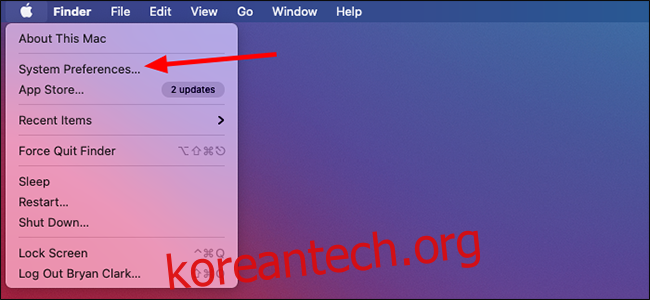Mac은 사용자가 연결한 모든 Wi-Fi 네트워크를 암호와 함께 자동으로 기억합니다. Wi-Fi 연결에 문제가 있는 경우 네트워크 목록을 제거하여 문제를 해결할 수 있습니다.
이전에 연결한 네트워크가 더 이상 작동하지 않는 경우 해당 네트워크를 삭제하고 다시 연결하는 것이 문제 해결을 시작하기에 좋은 위치입니다. 하나의 불안정한 네트워크를 제거하거나 macOS가 수년 동안 저장한 모든 Wi-Fi 네트워크를 제거하려는 경우 Mac의 네트워크 환경설정 화면의 동일한 위치에서 제거할 수 있습니다.
먼저 시스템 환경설정을 엽니다. 그렇게 하려면 메뉴 표시줄의 왼쪽 상단에 있는 “Apple” 아이콘을 클릭하고 “시스템 환경설정”을 선택합니다.
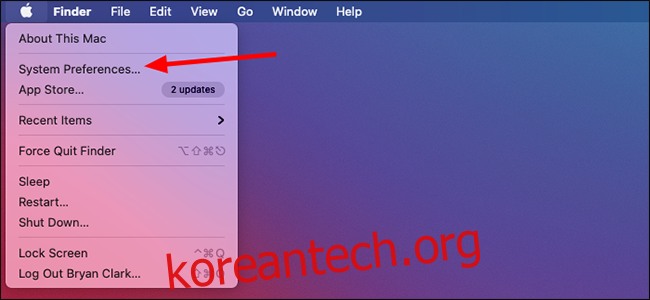
시스템 환경설정 메뉴에서 “네트워크” 옵션을 클릭합니다.
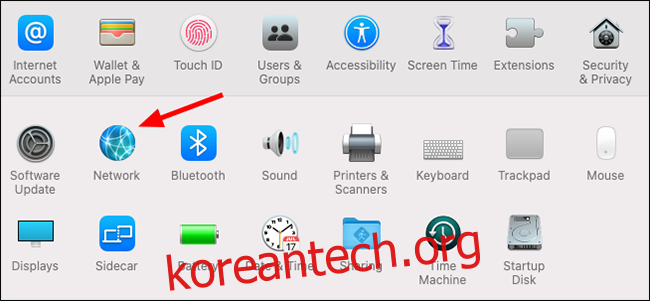
창 왼쪽에 “Wi-Fi”가 선택되어 있는지 확인하고 창 하단에 있는 “고급” 버튼을 클릭하여 더 많은 옵션을 표시합니다.
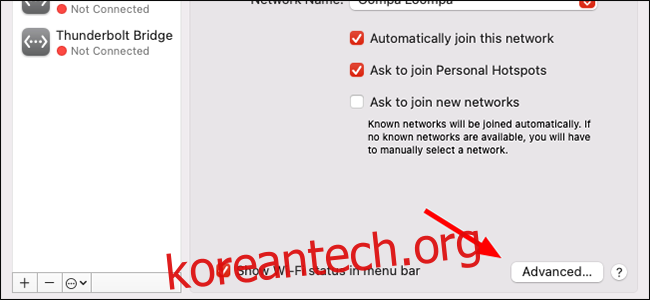
삭제할 네트워크를 클릭하여 강조 표시합니다. 여러 네트워크를 삭제하려면 각 네트워크를 Command+클릭합니다. “-” 버튼을 클릭하여 네트워크를 삭제합니다.
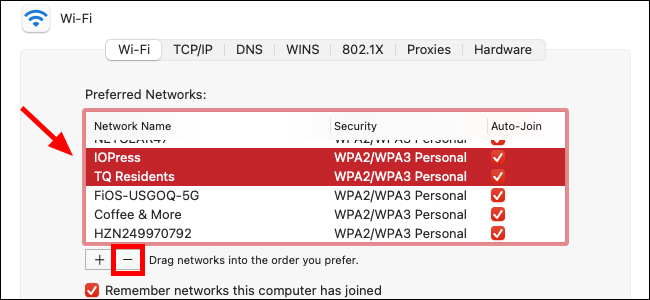
네트워크를 제거하려면 팝업에서 “제거”를 클릭하십시오. 제거할 네트워크를 두 개 이상 선택한 경우 “모두 적용”을 선택하여 이 팝업이 여러 번 표시되지 않도록 할 수 있습니다.
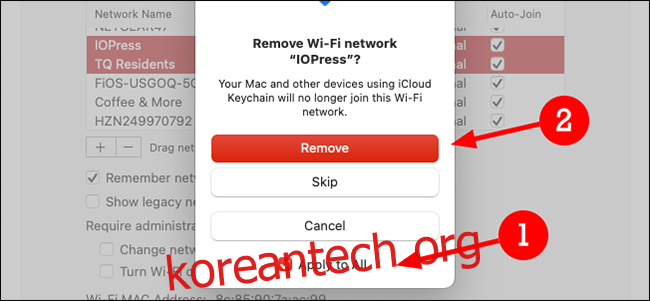
나중에 Wi-Fi 네트워크를 저장하지 않으려면 “이 컴퓨터가 연결된 네트워크 기억” 옆의 확인란을 선택 취소할 수 있습니다. 꼭 필요한 것은 아니지만 디지털 혼란이 당신을 미치게 한다면 항상 선택 사항입니다.
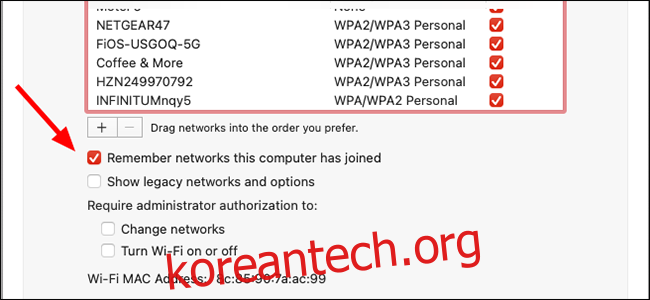
완료되면 오른쪽 하단의 “확인” 버튼을 클릭합니다.
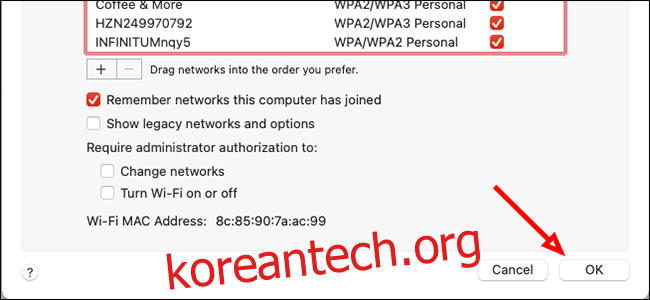
마지막으로 “적용” 버튼을 클릭하여 변경 사항을 적용합니다.
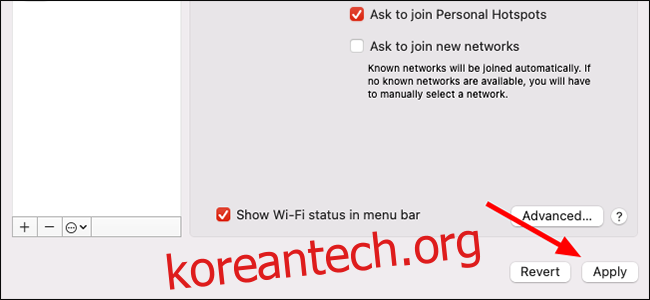
이제 시스템 환경설정 창을 닫을 수 있습니다. 다음에 삭제된 네트워크에 연결할 때 Mac의 Wi-Fi 메뉴에서 수동으로 선택해야 하며 네트워크의 암호도 다시 입력해야 합니다.